
Dragon Eyes
Drachenaugen
Yedralina – Dragon Eyes – Inge-Lore’s Tutoriale
Inge-Lore 12.06.2024
.
.
.
.
 Gracias Yedralina su permiso.
Gracias Yedralina su permiso.Das Copyright des original Tutorials liegt alleine bei Yedralina,
das Copyright der deutschen Übersetzung liegt alleine bei mir,Inge-Lore.
Es ist nicht erlaubt,mein Tutorial zu kopieren oder auf
anderen Seiten zum download anzubieten.
Mein Material habe ich aus diversen Tubengruppen.
Das Copyright des Materials liegt alleine beim jeweiligen Künstler.
Sollte ich ein Copyright verletzt haben,sendet mir bitte eine E-Mail.
Ich danke allen Tubern für das schöne Material,
ohne das es solche schönen Bilder gar nicht geben würde.
Ich habe das Tutorial mit PSP 2019 gebastelt,
aber es sollte auch mit allen anderen Varianten zu basteln gehen.
**********************************************
Hier werden meine Tutoriale getestet
 ***********************************************
***********************************************AAA Filters–Custom
AAA Frames–Foto Frame
Graphics Plus–Cross Shadow
***********************************************
********************************************
Vorwort !!!
Alle,die mit einer neuen PSP Version (ab X3) arbeiten,
können nicht mehr so spiegeln,wie man es bis dahin kannte.
Dafür habe ich eine kleine Anleitung geschrieben,wie es
mit Skripten geht. Schau HIER
Weil man bei den neuen PSP Versionen nicht mehr so einfach spiegeln kann,
mir dadurch die Arbeit schwerer gemacht wird und dir auch,
habe ich mich dazu entschieden,
nur noch mit den Skripten zu arbeiten !!!!
Mach es dir auch einfach und installiere dir die Skripte !!
******************************************
andernfalls schreibe ich es dazu.
*******************************************
Das Originaltut,klick einfach aufs Bild
.
.
.
.
Punkt 1
Such dir aus deinen Tuben 5 Farben,das sind meine.
 Öffne die Alpha-Datei,erstelle mit Shift und D eine Kopie
Öffne die Alpha-Datei,erstelle mit Shift und D eine Kopie
und schließe das Original,wir arbeiten auf der Kopie.
Fülle dein Blatt mit Farbe 1 oder 5
Auswahl alles–kopiere deine Personentube
einfügen in die Auswahl–Auswahl aufheben
Punkt 2
Bildeffekte–Nahtloses Kacheln Standard
Einstellen–Unschärfe–Strahlenförmige Unschärfe
 Benutzerdefinierter Filter–Emboss 6 (ist auch im Material)
Benutzerdefinierter Filter–Emboss 6 (ist auch im Material)
neue Ebene–mit weiß füllen
Ebenen–Maskenebene aus Bild *Masc192©Yedralina*
Punkt 3
Kanteneffekte–nachzeichnen
Maskenebene duplizieren
zusammenfassen–Gruppe zusammenfassen
Schlagschatten 10/10/100/10
Mischmodus Überzug
Punkt 4
Auswahl–Auswahl laden/speichern–Auswahl aus Alpha-Kanal laden
Auswahl *#1* laden
geh auf Raster 1–in Ebene umwandeln
Ebene nach oben schieben
Einstellen–Unschärfe–Gaußsche Unschärfe mit 15
Plugins–Graphics Plus–Cross Shadow Standard
Punkt 5
Kanteneffekte–nachzeichnen
Auswahl aufheben
kopiere deine Augentube (2662©Yedralina)
einfügen auf dein Bild–verkleinern auf 65%–scharfzeichnen
mit Taste K einstellen auf 39 / -139
geh auf Raster 1–Auswahl *#2* laden
in Ebene umwandeln–Ebene an oberster Stelle anordnen
Punkt 6
Plugins–Graphics Plus–Cross Shadow Standard 2x anwenden
Auswahl aufheben–duplizieren–vertikal spiegeln
mit Taste K einstellen auf 0 / 528
nach unten zusammenfassen
Kanteneffekte–nachzeichnen
Schlagschatten 0/0/100/25
Punkt 7
Kopiere deine Personentube–einfügen auf dein Bild
passe die Größe an–scharfzeichnen
Schlagschatten wdh.
Tube nach rechts schieben
neue Ebene–Auswahl *#3* laden
mit diesem Verlauf füllen (Farben 2+5)
 Auswahl aufheben
Auswahl aufheben
Punkt 8
Plugins–Graphics Plus–Cross Shadow Standard
Schlagschatten 2/2/100/2
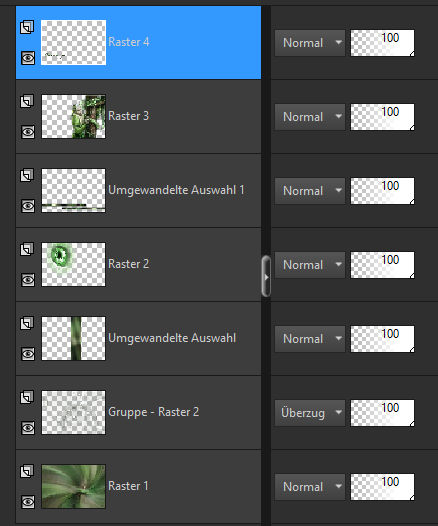 geh auf Raster 1–kopieren
geh auf Raster 1–kopieren
Rand hinzufügen–1 Px Farbe 2
Punkt 9
Auswahl alles
Rand hinzufügen–10 Px Farbe 1
Auswahl umkehren
Plugins–Graphics Plus–Cross Shadow Standard
Rand hinzufügen–1 Px Farbe 2
Auswahl alles
Rand hinzufügen–20 Px Farbe 1
Punkt 10
Auswahl umkehren–einfügen in die Auswahl
Reflexionseffekte–Spiegelrotation 0/180
Kanteneffekte–nachzeichnen
Rand hinzufügen–1 Px Farbe 2
Auswahl alles
Rand hinzufügen–10 Px Farbe 1
Punkt 11
Auswahl umkehren
Plugins–Graphics Plus–Cross Shadow Standard
vertikal spiegeln–Auswahl aufheben
Plugins–AAA Frames–Foto Frame
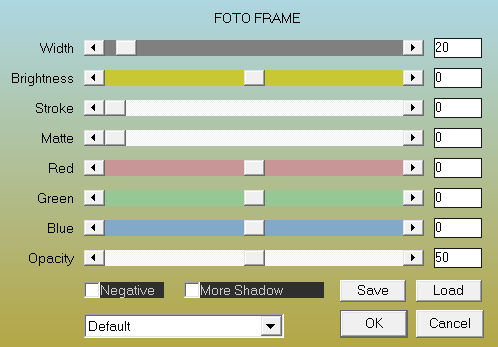 Plugins–AAA Filters–Custom (Landscape)
Plugins–AAA Filters–Custom (Landscape)
setz dein WZ und das Copyright aufs Bild
Rand hinzufügen–1 Px Farbe 1
und als jpg speichern.













